用Flash制作的三个步骤
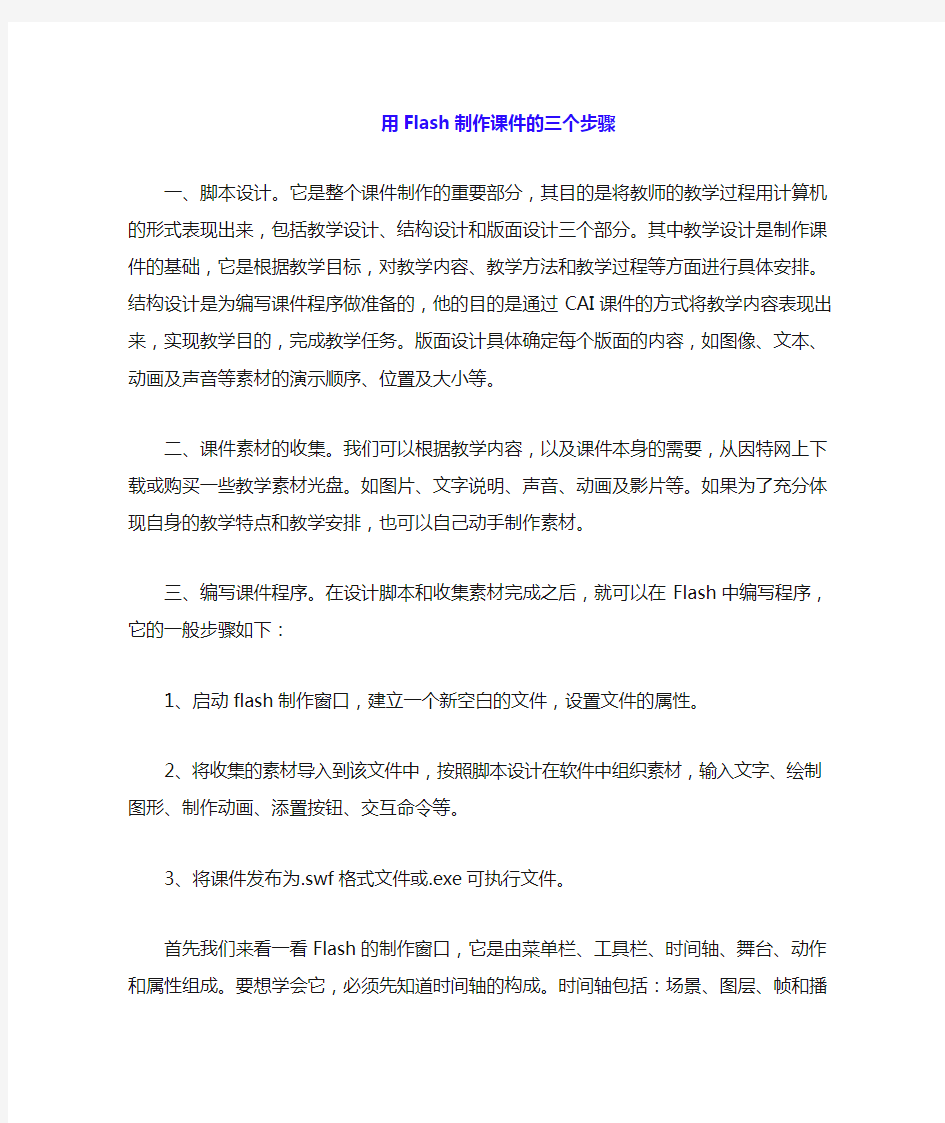
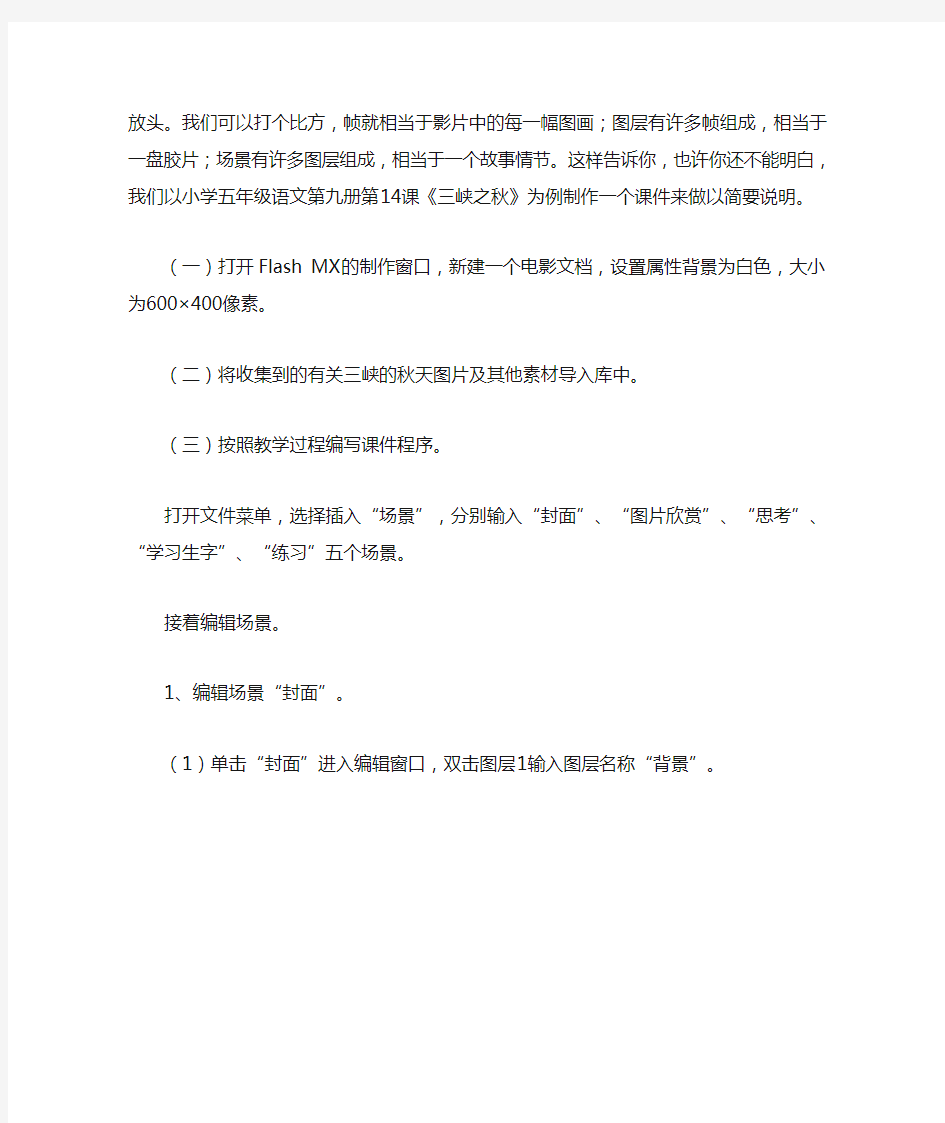
用Flash制作课件的三个步骤
一、脚本设计。它是整个课件制作的重要部分,其目的是将教师的教学过程用计算机的形式表现出来,包括教学设计、结构设计和版面设计三个部分。其中教学设计是制作课件的基础,它是根据教学目标,对教学内容、教学方法和教学过程等方面进行具体安排。结构设计是为编写课件程序做准备的,他的目的是通过CAI课件的方式将教学内容表现出来,实现教学目的,完成教学任务。版面设计具体确定每个版面的内容,如图像、文本、动画及声音等素材的演示顺序、位置及大小等。
二、课件素材的收集。我们可以根据教学内容,以及课件本身的需要,从因特网上下载或购买一些教学素材光盘。如图片、文字说明、声音、动画及影片等。如果为了充分体现自身的教学特点和教学安排,也可以自己动手制作素材。
三、编写课件程序。在设计脚本和收集素材完成之后,就可以在Flash中编写程序,它的一般步骤如下:
1、启动flash制作窗口,建立一个新空白的文件,设置文件的属性。
2、将收集的素材导入到该文件中,按照脚本设计在软件中组织素材,输入文字、绘制图形、制作动画、添置按钮、交互命令等。
3、将课件发布为.swf格式文件或.exe可执行文件。
首先我们来看一看Flash的制作窗口,它是由菜单栏、工具栏、时间轴、舞台、动作和属性组成。要想学会它,必须先知道时间轴的构成。时间轴包括:场景、图层、帧和播放头。我们可以打个比方,帧就相当于影片中的每一幅图画;图层有许多帧组成,相当于一盘胶片;场景有许多图层组成,相当于一个故事情节。这样告诉你,也许你还不能明白,我们以小学五年级语文第九册第14课《三峡之秋》为例制作一个课件来做以简要说明。
(一)打开Flash MX的制作窗口,新建一个电影文档,设置属性背景为白色,大小为600×400像素。
(二)将收集到的有关三峡的秋天图片及其他素材导入库中。
(三)按照教学过程编写课件程序。
打开文件菜单,选择插入“场景”,分别输入“封面”、“图片欣赏”、“思考”、“学习生字”、“练习”五个场景。
接着编辑场景。
1、编辑场景“封面”。
(1)单击“封面”进入编辑窗口,双击图层1输入图层名称“背景”。
(2)在第1帧导入一张图片作为封面背景,并写上帧标签p1。按F5增加帧数到20帧。
(3)插入图层2,改名称为“课题”,在第1帧拉一个文本框,输入“小学语文课件”,在第20帧插入关键帧,给帧加上动作“stop”。在两帧之间点右键,选“创建补间动画”,出现实线箭头线为创建成功。在第1帧把“小学语文课件”移到舞台上方用“任意变形工具”使其变小。
(4)插入图层3,在第1帧输入“三峡之秋”,在第20帧插入关键帧,并创建补间动画,动作为由小变大。加上帧动作“stop”。
2、编辑场景“图片欣赏”。
(1)在库中新建影片剪辑元件“瞿塘峡”、“巫峡”、“西岭峡”三峡的秋天景色图片,做成卷轴动画。
(2)把三个元件分别拖放在“图片欣赏”的第1、20、40帧处,在第1帧给帧写上帧标签p2。
(3)把图层1的名称改为“图片欣赏”,在第19、39、60帧处加上帧动作“stop”。
3、编辑场景“思考”。
(1)在库中新增影片剪辑元件“问题1”、“问题2”、“问题3”,动作分别设置为从上滑入、中间渐大、底部旋转飞入。
(2)把三个元件分别拖放在图层1的第1、20、40帧,在舞台中调整好大小位置。在第1帧写上帧标签p3。
(3)把图层1的名称改为“思考”,在第19、39、60帧处加上帧动作“stop”。
4、编辑场景“学习生字”。
(1)在库中新增影片剪辑元件“橘”、“驳”。
(2)把元件“橘”和“驳”放在图层1的第1、20帧,在第1帧写上帧标签p4。
(3)把图层1的名称改为“学习生字”,在第19、39帧加上帧动作“stop”。
5、编辑场景“练习”。
(1)进入场景“练习”,把图层1的名称改为“练习”。
(2)在第1帧用铅笔工具画一个表格,填上表头、项目,并标上帧标签p5,给帧加上动作“stop”。
(3)插入图层2,逐帧填上表格的内容,并给每帧加上动作“stop”。
6、添加影片控制按钮。
(1)制作按钮。在库中新增按钮元件,在第1帧用方形工具画一个大小为80×40的长方形,颜色为黄色;再在上面画一个大小为70×30的长方形,颜色为紫色,居中对齐。在第2、3帧按鼠标右键插入关键帧,第2帧把紫色长方形改为蓝色,第3帧改为绿色。意思是当按钮弹起时为黄色,鼠标指针经过按钮时变为蓝色,按下时为绿色。并在第1帧输入“返回”。
(2)为了整齐美观。我们可以拷贝8个大小一样的按钮,分别改名称为“图片欣赏”“思
考”“学习生字”“练习”“瞿塘峡”“巫峡”“西陵峡”“上一步”“下一步”。
(3)单击进入场景“封面”中,新增加一个图层,把“图片欣赏”“思考”“学习生字”“练习”四个按钮拖放在第1帧中,调整好位置。给按钮添加动作命令,选中“图片欣赏”按钮,单击“动作-按钮”—动作—影片控制(选择标准模式)—双击“on”,选择“按下”—双击“goto”,再选择“转到并播放”,按顺序填入场景:图片欣赏;类型:帧标签;帧:p2。意思是当单击此按钮时播放头转到场景“图片欣赏”(p2)并开始播放。依次给其他按钮添加动作,“思考”:“on”—“goto”(思考、p3);“学习生字”:“on”—“goto”(学习生字、p4);“练习”:“on”—“goto”(练习、p5)。
(4)单击进入场景“图片欣赏”,新增加一个图层,把“上一步”“下一步”“返回”三个按钮放在第1帧中,调整好位置。给按钮添加动作,选中按钮“上一步”:“on”—“goto”选择“转到并停止”,场景:当前场景,类型:上一帧。选中按钮“下一步”:“on”—“goto”选择“转到并停止”,场景:当前场景,类型:下一帧。选中按钮“返回”:“on”—“goto”选择“转到并播放”,场景:“封面”,类型:帧标签,帧:p1。用此方法,分别向场景“思考”“学习生字”“练习”添加按钮和动作。(5)给“图片欣赏”配上音乐。向库中导入音乐,格式mav或mp3。在库中新建声音影片剪辑元件“yinyue”,把导入的音乐拖放在第1帧中,在第20帧插入关键帧,并给帧加上动作“stop”。在场景“图片欣赏”中新增一个图层,命名为“音乐”,然后把元件“yinyue”拖放在第1帧中,按F5增加帧。
7、保存课件。打开“文件菜单”,选择“导出影片”或“发布”,把文件保存为.swf或.exe格式。
有人说,用flash制作课件难,但它较用powerpoint制作的幻灯片更具有生动性、趣味性和动画的连贯性。其实“世上无难事,只怕有心人”,只要你刻苦努力钻研,也能制作出很好的flash课件。
(注:文档可能无法思考全面,请浏览后下载,供参考。可复制、编制,期待你的好评与关注)
Flash动画制作用什么软件 Flash动画如何制作
Flash动画制作用什么软件,Flash动画如何制作 很多人不知道从哪找一款合适的flash动画制作,特别是一些新手跟业余爱好者,他们更是不知所措。有关flash 动画制作软件,本人首先推荐万彩动画大师。相对于传统的Flash,万彩动画大师(https://www.360docs.net/doc/5613989818.html,)功能更加强大,操作也没那么复杂。它支持XP, Vista, Win7, Win8, Win10系统。简单易操作的界面可以让flash 动画设计者更轻松的完成制作。支持视频输出,最重要的是这款多功能的动画可以免费使用。 这款软件有很多特色之处,下面我将大致地概括一下: 1. 海量精美动画模板——内置大量简洁大方的动画模板,涵盖多个主题内容,轻松下载并替换模板内容便可快速制作出酷炫的动画宣传视频。
2. 海量精致高清场景、图片视频背景、动画角色(Flash、PNG 和GIF)和矢量图片素材库——场景涵盖医疗、健康、户外、室内等多个主题,图片视频背景简洁大气,动静态动画角色栩栩如生,矢量图片生动丰富,能整体提高动画视频的质感与美感。 3. 万彩动画大师可以添加很多元素物体,包括图形、图片、文本、SVG、气泡、音乐、视频、SWF、特殊符号,以及Flash、PNG、GIF角色等。我们制作微课可以直接在此添加文字而不用另外准备ppt教学课件,这样就省了一道工序;精美丰富的动画角色、SVG和图片也可随意添加,从而让微课演示更生活有趣,不至于乏味。 4. 别出心裁的镜头特效——缩放、旋转、移动的镜头特效让动画视频镜头感十足,流畅的镜头切换特效让视觉效果非常出彩。 5. 酷炫的动画特效——简单自定义文本和场景元素的进场、强调和退场动画特效,包括时下流行的手绘动画特效,让场景元素随心所动,让动画视频妙趣横生。 6. 自定义背景音乐,支持配音与字幕制作——可添加背景音乐增强视频画面氛围,还可给场景内容添加合适的配音与字幕,增强视频信息传递的有效性和观众的视觉体验。 7. 万彩动画大师的文件输出让人放心,播放起来很流畅。我们可将微课输出到云,然后分享到微信;也可直接输出成视频,包括576P、720P HD、1080P HD等多种大小,以及mp4、wmv、avi、flv、mov、mkv等多种格式。
Flash动画课件制作教程全过程
Flash动画课件制作教程全过程 Flash以其超强的动感画质和多事件的触发机制,为课件的制作提供了强有力的支持,利用Flash所提供的课件模板功能,可使制作课件的过程变得更加轻松,同时也提高了制作课件的效率,节省了开发时间。下面笔者就以制作一个简单课件为例,来谈谈利用Flash制作课件的基本要领,希望通过在此讲解能起到抛砖引玉的效果。 工具/原料 Flash CS3 pro 方法/步骤 1. 上网搜索并下载Flash CS3 PRO,安装过程很简单,直接点击下一步即可完成。完成后按照提示重新启动计算机,即可正常使用。
2. 打开Flash,点击“文件”-“新建”,在弹出的窗口中选择“Flash幻灯片演示文档”,然后点击“确定”正式进入编辑界面。 3. 点击“插入”-“新建元件”,新建一个名为“背景”的图形元件,点击“确定”后进入“背景编辑”界面。选择“文件”-“导入”-“导入文件到库”,选择一个背景图片导入库中。
4. 双击库中的图形元件“背景”,进入“背景”元件编辑状态,然后将导入到库中的背景图片拖入到当前窗口中,就完成了“背景”元件的修改操作。
5. 点击窗口左侧的“幻灯片1”进入幻灯片编辑状态,将库中的“背景”元件拖放到当前窗口中。然后选择工具栏中的文字工具,为当前幻灯片添加文件“百度经验 --经验来源于生活”。 6. 在“幻灯片1”上右击,从弹出的菜单中选择“插入屏幕类型”-“幻灯片”,新建一个新的“幻灯片2”。选择工具栏中的“选择”工具,点击幻灯片1的窗口,然后选择一种背景色进行填充,然后选择“文字”工具。在幻灯片2上输入文本“欢迎交流”文本字样,并设置字体的大小和颜色。
计算机动画制作软件Flash
第四章计算机动画制作软件Flash MX 本章主要学习的内容: 熟悉计算机动画制作软件Flash MX、Flash MX基本操作,等等。 需要掌握的内容: Flash软件动画制作的操作方法 第一节 Flash MX的基本操作 在F1ash MX软件中,灵活掌握各种绘图工具,是直接绘制简单明了的图形,并把这些简单的经过加工组合,最后成为一幅完整的Flash作品的保证。下面就对Flsah MX进行介绍。 Flash MX的工作主界面如图1所示。主界面中的“舞台”就是以后设计、描述并最终完成整个F1ash 作品的主要活动场所,下文中将多次提到它,即是指完成Flash作品的这个“舞台”环境。 图1 Flash MX的界面 在主界面中,执行“窗口→工具”菜单命令,即显示绘图工具箱,如图2所示。在工具箱中单击选中的工具图标使其反白,即可设置该工具为当前选择工具。利用工具箱中的工具为Flash作品添加各种
各样的文字、图形、填充颜色以及对这些史字和图形进行修改和编辑。 一、绘图工具说明: (1)箭头工具利用箭头工具可以选择整个图形或只选择部分图形进行复制、移动、变形等操作。单击可选中整个对象。也可以用箭头工具拖出一个矩形区域,将区域中的对象全部选中。利用箭头工具,还可以对图形对象进行编辑,将箭头工具放置在图形对象的线型上,箭头工具变为形状。按住鼠标向任意一个方向拖动,即可改变当前图形的形状,如上图3所示。 (2)部分选取工具利用部分选取工具选择对象后,对象边框以路径方式显示,编辑路径上的节点可以更改对象的形状。 对于由内部填充的图形,编辑节点位置后,其内部的填充也会自动随之发生变化,如图4所示。 (3)线条工具和铅笔工具线条工具和铅笔工具都是绘制线条的工具:使用线条工具能绘制不同角度的直线,如果按住【Shift】键并拖动鼠标可绘制角度为45°倍数的线条;使用铅笔工具可绘制自由手画式的线条,并在工具箱下部的选项区选择绘图模式,如果按住【Shift】键并拖动鼠标可绘制水平或竖直的直线。 (4)套索工具使用套索工具,可以通过勾画不规则的区域来选择对象,通过设置选项,可用多边形模式或魔术棒模式来选择对象,如图5所示。
flash教学课件制作
flash教学课件制作 flash教学课件制作 一、教材分析 1.本节的作用和地位 本课选用广东省初级中学《信息技术》B版教材第三册第一章第三节的内容《补间动画让物体动起来》。本节旨在通过实例让学生掌握Flash的基本动画——补间动画的原理和实现方法,并在实践过程中学习动画基础的理论和方法。本节是全章的重点,要使学生对Flash 动画的形成原理和制作方法有最基本的认识和理解,为后面深入学习复杂动画效果制作打下基础。 2.本节主要内容 本节以要求学生制作《美丽夜景》主题动画为任务,学生通过实例制作的过程掌握大小变化、颜色变化和位置变化三种补间动画的制作方法。在实践过程中学习动画基础的理论和方法,包括了解Flash 动画组成结构、认识帧和图层、掌握插入帧和新建图层的操作、学会多种测试动画效果的方法。 二、学生分析 学生在小学阶段接触过Flash动画的制作,但主要是通过模仿实例制作动画,对动画的组成结构、形成原理的和制作方法并没有深入的理解,实践经验少,虽然Flash技术学会了,但不会应用和创作动画。因此,在教学中创建“美丽夜景”的情境,让学生在动画里对纸
飞机、水波纹、风车、星星等四种对象动画的制作,引导学生观摩和分析,丰富和拓展学生的思路,启发学生运用所学的技术进行实践和创作。利用教学网站为学生提供学习帮助和技术支持,同时鼓励自主探究和小组合作学(转载于:flash动画补间教学设计)习,让学生在组内合作与组间竞争中协同完成任务。 三、教学目标 1.知识与技能 (1)了解帧的概念和类型,以及帧、图层、场景与动画的构成关系。 (2)熟练掌握插入帧、插入关键帧和新建图层的操作。 (3)理解补间动画的基本原理。 (4)熟练掌握补间动画的制作方法。 (5)学会多种测试动画效果的方法。 2.过程与方法 (1)在制作补间动作动画的过程中,学会正确地使用各种不同类型的帧。 (2)通过实例,掌握补间动作动画的三种主要变化形式:大小、颜色和位置。 3.情感态度与价值观 (1)在制作补间动作动画的过程中学习技术,感受Flash高效、简便的动画制作技术。 (2)培养学生团结互助的合作精神。
Flash动画制作之三 ——奥运五环的制作
课题:Flash动画制作之三——奥运五环的制作 教学目标:1:熟悉FLASH制作中的关键性概念:元件; 2:完成奥运五环的制作以及文字的制作; 3:巩固FLASH制作中的重要动画形式:运动渐变动画。 教学重点:奥运五环的制作; 教学难点:理解元件的概念; 教学方法:讲授法,演示法,实践法 教学过程: 一、操作步骤1: 1:打开Flash 软件 “开始”菜单―――“程序”―――Flash MX 2004 2:元件的新建 在菜单栏中插入——新建元件,选择图形元件,并命名为wh1,这里要制作奥运五环中的一个环,其他的四个通过复制粘贴完成 方法:选择椭圆工具,并设置其线条颜色和填充颜色 注意:线条颜色根据五环的颜色设置,填充颜色设置为“无” 另外还可以设置线条粗细 3:元件的复制 第一个五环完成后,用选择工具将其选中,然后再次通过插入——新建元件,命名为wh2,将复制的wh1粘贴其中,并根据奥运五环颜色改变它的线条颜色 4:用同样的方法完成其他三个圆环 5:元件的新建(制作文字),命名为wz
选择文字工具,设置其大小,字体,颜色等后在元件中输入“心系奥运放飞梦想” 技巧:阴影文字的制作 选中该文字,按住CTRL的同时,拖动鼠标,将该文字复制,并将复制的文字换一颜色,利用方向键将文字微调,实现阴影效果。 至此,元件制作完毕。 二、操作步骤2:讲解元件的功能 三、操作步骤3: 回到场景中 1:五环的运动 (1)在图层1第一帧处,将五环wh1,wh2,wh3,wh4,wh5依次拖入场景中,并根据奥运五环的造型构件好,此时,五个环是五个独立的个体,将五环全部选中,通过修改——组合,将其组合成一个统一的整体。 (2)在图层1的30帧处,插入一关键帧,并将五环移动至某一位置(不同于第一帧)(3)构建动画,选中图层1第一帧,设置动画中间为“形状” (4)实现奥运五环从高处落下运动。 2:文字的运动 (1)新建图层2,在图层2第一帧处,将制作好的元件wz拖入 (2)在图层2的30帧处,插入一关键帧 (3)在图层2第一帧处,将文字通过任意变形工具进行缩放,旋转 (4)构建动画,选中图层1第一帧,设置动画中间为“形状” (5)实现文字旋转出现在场景中。 四、操作步骤4 通过菜单栏中“控制”——“播放”,观看效果
如何制作flash课件
引用 meng-2011的如何制作flash课件 自从94年我国加入互联网以来,它以千军万马之势风靡全中国。计算机已经普及到全国行行业业的各个部门,各个角落,可以说它已经成为了每个人生活、工作和学习必不可少的工具。会操作计算机也成了我们必须具备的能力之一。 在中国经济日益壮大和发展的今天,特别是正在进行的声势浩大的教育改革,要求每位教师会操作计算机,能用多媒体教学。以前的多媒体教学就是放幻灯,听录音,缺乏生动性和形象性。现在有了远程教育网络,我们可以利用计算机网络和软件制作一些生动、形象、有趣的教学课件,为课堂教学服务。 用Flash制作课件,要有三个步骤。 一、脚本设计。它是整个课件制作的重要部分,其目的是将教师的教学过程用计算机的形式表现出来,包括教学设计、结构设计和版面设计三个部分。其中教学设计是制作课件的基础,它是根据教学目标,对教学内容、教学方法和教学过程等方面进行具体安排。结构设计是为编写课件程序做准备的,他的目的是通过CAI课件的方式将教学内容表现出来,实现教学目的,完成教学任务。版面设计具体确定每个版面的内容,如图像、文本、动画及声音等素材的演示顺序、位置及大小等。 二、课件素材的收集。我们可以根据教学内容,以及课件本身的需要,从因特网上下载或购买一些教学素材光盘。如图片、文字说明、声音、动画及影片等。如果为了充分体现自身的教学特点和教学安排,也可以自己动手制作素材。 三、编写课件程序。在设计脚本和收集素材完成之后,就可以在Flash中编写程序,它的一般步骤如下: 1、启动flash制作窗口,建立一个新空白的文件,设置文件的属性。 2、将收集的素材导入到该文件中,按照脚本设计在软件中组织素材,输入文字、绘制图形、制作动画、添置按钮、交互命令等。 3、将课件发布为.swf格式文件或.exe可执行文件。 首先我们来看一看Flash的制作窗口,它是由菜单栏、工具栏、时间轴、舞台、动作和属性组成。要想学会它,必须先知道时间轴的构成。时间轴包括:场景、图层、帧和播放头。我们可以打个比方,帧就相当于影片中的每一幅图画;图层有许多帧组成,相当于一盘胶片;场景有许多图层组成,相当于一个故事情节。这样告诉你,也许你还不能明白,我们以小学五年级语文第九册第14课《三峡之秋》为例制作一个课件来做以简要说明。 (一)打开Flash MX的制作窗口,新建一个电影文档,设置属性背景为白色,大小为600×400像素。 (二)将收集到的有关三峡的秋天图片及其他素材导入库中。 (三)按照教学过程编写课件程序。 打开文件菜单,选择插入“场景”,分别输入“封面”、“图片欣赏”、“思考”、“学习生字”、“练习”五个场景。 接着编辑场景。 1、编辑场景“封面”。 (1)单击“封面”进入编辑窗口,双击图层1输入图层名称“背景”。 (2)在第1帧导入一张图片作为封面背景,并写上帧标签p1。按F5增加帧数到20帧。 (3)插入图层2,改名称为“课题”,在第1帧拉一个文本框,输入“小学语文课件”,在第20帧插入关键帧,给帧加上动作“stop”。在两帧之间点右键,选“创建补间动画”,出现实线箭头线为创建成功。在第1帧把“小学语文课件”移到舞台上方用“任意变形工具”使其变小。 (4)插入图层3,在第1帧输入“三峡之秋”,在第20帧插入关键帧,并创建补间动画,动作为由小变大。加上帧动作“stop”。 2、编辑场景“图片欣赏”。
flash小动画制作步骤
一.背景绘制:将事先找好的元件拖入到库中,重命名为 “马路”,之后改变舞台颜色为蓝色,并将马路元件突入 舞台,图层命名为”路”,,之后新建图形元件“云”,新 建云1元件,将云拖入天空元件中,进行排列,和任意变 形。 如图所示:随后制作天空的影片剪辑元件“云1”,创建图中所表示的传统补间,随后将图 片剪辑拖入背景图层 中,命名为“天空”。 并且背景效果如下图 所示:
二.画出人物:制作动画,所需要的基 本的任务造型和影片剪辑:新建元件, 将所要画人物的耳朵,左脚,右脚等 制作成元件,之后使用“红脸”元件, 制作脸红的影片剪辑,将红脸拖入剪 辑元件中,在5帧处,设置透明度为 10%,10帧处设置透明度为100%, 15帧处设置透明度为10%。之后制作 “兔子”的影片剪辑,将元件拖入影片剪辑元件中,调整各 个部分的位置,添加如图所示的关键帧,和传统补间。并且 将做好的脸红影片剪辑,拖入到其中,至此,兔子的影片剪 辑,制作完成,择兔子行走的影片剪辑完成,之后,重复以上动作,制作元件“女兔子”和其行走的影片剪辑,如图所示:
二.具体动画制作: 男:新建元件,画出图形,命名为“眼睛2”、“眼睛3”, “眼睛4““眼睛5”等的图形在兔子元件中,选中如图所示的帧,并复制粘贴在新建影片剪辑“兔子身体”中,新建“兔子2”、“兔子3”和“兔子4”等影片剪辑,将兔子 身体,以及眼睛拖入,制作新的兔子造型元件。 女:女兔子也是重复相同的方法,新建图形元件,影片剪辑,绘制成不同帧所用的简单动画任务造型,并如图所示,拖入“汗”的图形元件,插入关键帧,创建传统补间。制作出流汗的效果。按照男兔子的制作方法制作元件,影片剪辑,
Flash课件制作实例
常规教学中基础图形的动画制作 项目一:Flash简介 目标: 1、认识flash软件 2、了解flash的界面构成 一、认识Flash FLASH是Macromedia公司推出的一种优秀的矢量动画编辑软件,FLASH8.0是其最新的版本。利用该软件制作的动画尺寸要比位图动画文件﹙如GLF动画﹚尺寸小的多,用户不但可以在动画中加入声音,视频和位图图像,还可以制作交互式的影片或者具有完备功能的网站。通过简介的学习,大家应熟悉FLASH动画的特点,FLASH8.0的界面组成元素。 二、什么是 Flash Flash 是一种创作工具,设计人员和开发人员可使用它来创建演示文稿、应用程序和其它允许用户交互的内容。Flash 可以包含简单的动画、视频内容、复杂演示文稿和应用程序以及介于它们之间的任何内容。通常,使用 Flash 创作的各个内容单元称为应用程序,即使它们可能只是很简单的动画。您可以通过添加图片、声音、视频和特殊效果,构建包含丰富媒体的 Flash 应用程序。 Flash 特别适用于创建通过 Internet 提供的内容,因为它的文件非常小。Flash 是通过广泛使用矢量图形做到这一点的。与位图图形相比,矢量图形需要的内存和存储空间小很多,因为它们是以数学公式而不是大型数据集来表示的。位图图形之所以更大,是因为图像中的每个像素都需要一组单独的数据来表示。 要在 Flash 中构建应用程序,可以使用 Flash 绘图工具创建图形,并将其它媒体元素导入 Flash 文档。接下来,定义如何以及何时使用各个元素来创建设想中的应用程序。 在 Flash 中创作内容时,需要在 Flash 文档文件中工作。Flash 文档的文件扩展名为 .fla (FLA)。Flash 文档有四个主要部分: 舞台是在回放过程中显示图形、视频、按钮等内容的位置。 时间轴用来通知 图层中的图形显示在较低图层中的图形的上方。 库面板是 Flash 显示
用Flash制作的三个步骤
用Flash制作课件的三个步骤 一、脚本设计。它是整个课件制作的重要部分,其目的是将教师的教学过程用计算机的形式表现出来,包括教学设计、结构设计和版面设计三个部分。其中教学设计是制作课件的基础,它是根据教学目标,对教学内容、教学方法和教学过程等方面进行具体安排。结构设计是为编写课件程序做准备的,他的目的是通过CAI课件的方式将教学内容表现出来,实现教学目的,完成教学任务。版面设计具体确定每个版面的内容,如图像、文本、动画及声音等素材的演示顺序、位置及大小等。 二、课件素材的收集。我们可以根据教学内容,以及课件本身的需要,从因特网上下载或购买一些教学素材光盘。如图片、文字说明、声音、动画及影片等。如果为了充分体现自身的教学特点和教学安排,也可以自己动手制作素材。 三、编写课件程序。在设计脚本和收集素材完成之后,就可以在Flash中编写程序,它的一般步骤如下: 1、启动flash制作窗口,建立一个新空白的文件,设置文件的属性。 2、将收集的素材导入到该文件中,按照脚本设计在软件中组织素材,输入文字、绘制图形、制作动画、添置按钮、交互命令等。 3、将课件发布为.swf格式文件或.exe可执行文件。 首先我们来看一看Flash的制作窗口,它是由菜单栏、工具栏、时间轴、舞台、动作和属性组成。要想学会它,必须先知道时间轴的构成。时间轴包括:场景、图层、帧和播放头。我们可以打个比方,帧就相当于影片中的每一幅图画;图层有许多帧组成,相当于一盘胶片;场景有许多图层组成,相当于一个故事情节。这样告诉你,也许你还不能明白,我们以小学五年级语文第九册第14课《三峡之秋》为例制作一个课件来做以简要说明。 (一)打开Flash MX的制作窗口,新建一个电影文档,设置属性背景为白色,大小为600×400像素。 (二)将收集到的有关三峡的秋天图片及其他素材导入库中。 (三)按照教学过程编写课件程序。 打开文件菜单,选择插入“场景”,分别输入“封面”、“图片欣赏”、“思考”、“学习生字”、“练习”五个场景。 接着编辑场景。 1、编辑场景“封面”。 (1)单击“封面”进入编辑窗口,双击图层1输入图层名称“背景”。
五年级信息技术《动画制作工具flash》教案
五年级信息技术《动画制作工具flash》 教案 第二 动画制作工具flash 一、教学目标 、了解界面中各部分的作用,及常用菜单所在的位置,重点掌握工具的应用。 2、理解时间轴的概念及作用,运用工具箱中的圆形工具绘制一个小球,并在时间轴上进行相应的设置,使之运动。 二、教学内容 、工作界面的介绍 2、绘图工具的使用 3、学习制作运动动画 三、 教学时 2时 四、 教学过程 第一时 一、欣赏导入: 播放上一节自己下载的喜欢的动画。(选两个较好的全
体观看) 师:你们想制作这样的动画吗?我们从这节开始学习动画制作工具FLASH。 二学生看书自学下面内容: (一)Flash X的工作界面如下图 Flashx工作界面主要分为标题栏、常用工具栏、时间轴、工具栏、主工作区、浮动面板、属性面板及动作面板等。 (二)部分绘图工具的使用 箭头工具:用于选定工作区中的点阵图或矢量图,并可对点阵图进行一定的编辑; 副选工具:可对所绘路径进行精确调节; 直线工具:用于绘制直线; 索套工具:创建任何形态的选区; 钢笔工具:可以精确绘制直线或曲线路径; 文本工具:用于创建文本或文本域; 椭圆工具:绘制椭圆或圆; 矩形工具:绘制矩形或正方形; 铅笔工具:可以绘制任意线条或图形; 刷子工具:用于着色的一种工具,可以创造任意特殊效果; 墨水瓶工具:用于填充线条或图形边框的颜色; 油漆桶工具:改变物体的填充色;
吸管工具:用于拾取颜色; 橡皮擦工具:用于移动窗口中显示的视图。 …… 三、学习使用工具进入绘画。 四、本小结 本主要讲述了Flash的基本界面特征,强调工具的作用及其使用方法,为以后进一步深入学习Flash动画制作打下了一定的基础。 六、外作业 上机操作,使用工具箱中的工具绘出相应的图形。 第二时 一、找学生到前面绘画出立体球 二、学生自学下面知识点: Flash中的时间轴主要由图层、帧组成。 A帧(frae):传统意义上的动画是由一张张单独的胶片组成,将这些静止画面连续播放,利用人眼的视觉暂留,就产生连续运动的动画效果,而Flash的帧就如同电影胶片,按时间轴窗格中每一帧画面的顺序播放就产生了动画效果。 B图层(laer):动画中的每一帧都是由多个图层中的图片重叠组成的,不同图层的画面元素,可以分别施加动画效果。图层可以用透明的玻璃纸来比喻,当上面图层和下面图层的内容相重叠时,上面图层上的内容将遮挡住下面图层上
如何利用FLASH制作课件
如何利用FLASH制作课件 一、flash 的基础知识: 1、界面介绍:(课件说明) 2、flash的工具介绍:(课件说明) 3、帧的介绍(课件说明) 4、场景的介绍(课件说明) 二、生物课件的制作: 1、课件页面属性的设置:鼠标点屏幕下方的“属性”,设置: 尺寸800X600,帧频12,然后点击“确定”。 如果要全屏显示的话,进行如下操作:在第一帧处加入动作函数,具体如下:点击“帧动作”,在点击“Browser/ network”,双击fscommand,在独立播放器的方框下,点击在对话框中选择“fullscreen”,然后单击“帧动作”。 注意:设置好后要保存,请进行如下操作:“文件”→“另存为”→“jspx”文件夹→保存为“王练强”(自己的名字命名)。 2、制作生物课件封面。(兼讲授插图、配音) 倒入封面图片:点击“文件”→“导入”,在“jspx”的文件夹中选择“课本封面”,点击“自由转换工具”,使图片大小为800X600。也可以点击属性,在“W”处设置为800,“H”处设置为600也可以。 这样封面底图就制作好了。大家可以利用各种图形、底色等作为背景。 为了便于区别,我们给封面所在的“图层1”命名:连击“图层1”→键入“封面”。 你想看效果吗?如果想请进行如下操作。点击“文件”→“发布”,在“jspx”文件夹中点击“王练强”就可以看到了。要退出可以同时按“ctrl”“Q”键。也可以点击“控制”→“测试影片”,也可以看到。要关闭的话可以点击“文件”→“关闭”也可以。 封面制作好了,要加上美妙动听的配乐,如何配呢?请同学们进行如下操作:“文件”→“导入库”→“jspx”文件夹中选取“课件音乐”→在对话框中“打开”→点击图层“封面”的第一帧,在“属性”的对话框中选取声音“课件配音”,点击“文件”→“发布”,在“jspx”文件夹中点击“王练强”就可以听看到了。
五年级信息技术《动画制作工具flash》教案
五年级信息技术《动画制作工具flash》教案
五年级信息技术《动画制作工具flash》 教案 第二 动画制作工具flash 一、教学目标 、了解界面中各部分的作用,及常用菜单所在的位置,重点掌握工具的应用。 2、理解时间轴的概念及作用,运用工具箱中的圆形工具绘制一个小球,并在时间轴上进行相应的设置,使之运动。 二、教学内容 、工作界面的介绍 2、绘图工具的使用 3、学习制作运动动画 三、 教学时 2时 四、 教学过程 第一时 一、欣赏导入: 播放上一节自己下载的喜欢的动画。(选两个较好的全
体观看) 师:你们想制作这样的动画吗?我们从这节开始学习动画制作工具FLASH。 二学生看书自学下面内容: (一)Flash X的工作界面如下图 Flashx工作界面主要分为标题栏、常用工具栏、时间轴、工具栏、主工作区、浮动面板、属性面板及动作面板等。 (二)部分绘图工具的使用 箭头工具:用于选定工作区中的点阵图或矢量图,并可对点阵图进行一定的编辑; 副选工具:可对所绘路径进行精确调节; 直线工具:用于绘制直线; 索套工具:创建任何形态的选区; 钢笔工具:可以精确绘制直线或曲线路径; 文本工具:用于创建文本或文本域; 椭圆工具:绘制椭圆或圆; 矩形工具:绘制矩形或正方形; 铅笔工具:可以绘制任意线条或图形; 刷子工具:用于着色的一种工具,可以创造任意特殊效果; 墨水瓶工具:用于填充线条或图形边框的颜色; 油漆桶工具:改变物体的填充色;
吸管工具:用于拾取颜色; 橡皮擦工具:用于移动窗口中显示的视图。 …… 三、学习使用工具进入绘画。 四、本小结 本主要讲述了Flash的基本界面特征,强调工具的作用及其使用方法,为以后进一步深入学习Flash动画制作打下了一定的基础。 六、外作业 上机操作,使用工具箱中的工具绘出相应的图形。 第二时 一、找学生到前面绘画出立体球 二、学生自学下面知识点: Flash中的时间轴主要由图层、帧组成。 A帧(frae):传统意义上的动画是由一张张单独的胶片组成,将这些静止画面连续播放,利用人眼的视觉暂留,就产生连续运动的动画效果,而Flash的帧就如同电影胶片,按时间轴窗格中每一帧画面的顺序播放就产生了动画效果。 B图层(laer):动画中的每一帧都是由多个图层中的图片重叠组成的,不同图层的画面元素,可以分别施加动画效果。图层可以用透明的玻璃纸来比喻,当上面图层和下面图层的内容相重叠时,上面图层上的内容将遮挡住下面图层上
FLASH动画技术制作机械制图课件的探讨
回鍪童垫查I型:: 基于FLASH动画技术制作机械制图课件的探讨 代美泉 f西安职业技术学院陕西西安710032) 随着计算机技术的日益普摘要:随着现代科学技术的不断发展,多媒逐帧动画在Flash制作中。及,应用多媒体课件辅助教学成体技术已广泛应用于教育领域。文章分析了机一帧对应着一幅画面,逐帧动画为现代.教嘎必备的教学手段。而械制图课程中看图的特点,并结合《看组合体视璧是整变连续些皇容竺苎孽。87露撼鬻瓣萋曩搿嫩班瓣翁鬻笔熏至黧蕊鞴学中抽象、微观和宏观晶知识.以画技术制作机械制图课件的方法和技巧。时间,画面醢着时间的推移逐个动画的形式表现出来.提高学生关键词:机械制图;F1aSh;动画;课件出现,就成了动画。当然,由帧组x,J内容的理解和认识.增强学习成的动画是通过时间轴面板实现 网络动画的制作.目前对面向机械类课程教学的课件制作方面的研究较少.这为许多教师应用兀ash动画技术制作机械制图课件带来了一定的障碍.更造成了部分教师对nash产生畏惧感,不愿意去学习和使用。本文结合笔者用F1ash制作的《看组合体视图》的多媒体课件,介绍在制作机械制图兀ash课件时常用的动l雹j技术和制作过程,希望能起到抛砖引玉的作用。 教材分析 看组合体视图既是机械制图教学中的重点.又是机械制图教学中的难点。如图l 所示看图是由图到物. 2D到3D相互转换的抽 象思维过程。采用Flash 课件制作看图的动画过 程.形象生动.快速培养 学生的空间想象力.强 化了学生构思物体的能 力。 看图过程和动画设计 (一)看图过程 旋转归位使V面 保持不动.将俯、左视图 所在的H、W面分别绕 圈1看图过程 X、Z轴旋回到三个投影面相互垂直的原始位置。 投射线投射由各视图向空间引投射线.即将主视图上各点沿投射线向前拔出,将俯视图上各点沿投射线向上升起.将左视图上各点沿投射线向左横移。直至同一点的三授射线相交。 物体再现空间三投射线相交的点即是物体上所有的点,将各点连线即得物体的形状。至此完成看图的整个过程。 (二)动画设计 结合看网过程.利用动画完成投影面的旋转.投射线的投射及物体的再现.并通过按钮实现动画的播放和停止。 nash动画技术 制作n鹊h动画应具备五种重要的元素.那就是场景(Scene)、图层(L丑yer)、帧(Frame)、组件(Symb01)和剧本。在动厕制作方面主要是逐帧动画、形变动画、运动动画、色彩动画和遮罩动画。在交互方面可以采用按钮和基于Actionscript脚本语言的行为动画。下面先介绍一下制作机械制图课件常用到的几种动画技术及特点。了130帧完成。应该说帧越多.制作的动画效果连续性越好.越细腻.给人的感觉就越逼真。但是利用逐帧制作动画。工作量相对会比较大。 形状补间动画形状补问动画是指形状逐渐发生变化的动画.一般称为变形动画。在Flash中.只需创建关键帧上不同形状的对象.在两个关键帧上设置了形状补问动画后.即可产生中间一系列的变形。变形动画的对象.主要是直接在工作区中绘制的图形。如果要对其他元件、成组对象、文字对象和位图对象进行变形动画.则需要将其分离或取消成组后才行。这里需要指出的是形状补间动画在运行过程中形状的变化可能会散乱.这时需要把指针指到第1关键帧上.利用修改菜单下的形状选项中的添加形状提示进行变形前后位置的标识。 运动补间动画运动补间动画中使用的对象是元件、成组后的矢量图、可编辑文本或其他导入的素材对象。利用运动补间.可以使上述对象产生位置、大小或旋转的动画,对于导入的元件还可以产生颜色的变化,如淡人、淡出的动画效果。运动补间在每层中只能用于一个对象.如果需要在同一个文件中实现多个不同对象的运动.可以使用多个层来实现多个对象的运动补间。 基于机械制图课程的特点.制作的动画多数是让图形对应的元素规范地旋转、移动、缩放.为了保证变形前后对图形的要求.我们常采用形状补间动画完成。 动画的制作过程 卜一)素材的收集与准备 动画需要的素材如图3所示。主要包括背景图片、按钮、三投影面、立体图及其对应的三视图。其中,背景图片、按钮、三投影面可以在Flash界面下完成.而立体图及其对应的三视图.由于Flash绘制3D图及规范的2D图的功能相对较差.所以.我们可以利用绘图软件进行造型、画图,然后将其图片以元件的形式存放到Flash库中。 图2第1帧和第45帧对应的图片内客
flash课件制作技术精粹-样章-课件中的多媒体素材处理素材处理技术
FLASH课件制作技术精粹已经由电子工业出版社2012年6月正式出版,本书采用 FLASH CS5+AS3为基础,深入阐述了FLASH在课件内容加工、界面设计、课件发布等方面知识,并配套了DVD光盘包括了书上所有案例的源文件及近年国家获奖课件。 如果在学习过程中有任何问题,可以在https://www.360docs.net/doc/5613989818.html,上提问,我们也会通过论坛及时发布本书的更新,提供更丰富的学习资源与案例。 欢迎 大家提供反馈建议,E-mail:qiexing@https://www.360docs.net/doc/5613989818.html, 且行 https://www.360docs.net/doc/5613989818.html, 第6章F LASH课件中的多媒体素材处理技术 FLASH课件制作很大程度上是对承载教学信息的各种类型媒体素材的加工处理,包括 内容的加载、形式选择以及显示控制等。
图像是课件制作中经常要使用的呈现表达信息的方式,因此从FLASH图像处理技术谈起。 6.1FLASH中的图像处理技术 图像相比文字,更具体直观,能为学习者提供物体的具体的形象,有研究表明利用示意结构图等简化的图像形式能够更有效的传达教学信息,另外图像在课件中还起到重要的修饰美化作用等,具体体现在以下几方面: 1,承载教学信息,图像本身就是学习内容的一部分。 2,利用图像或示意图代替文字描述,或与文字相结合共同表达教学内容,转化传统教材的文字表达形式,以符合学习者的视觉阅读习惯。 3,图像作为背景或其它美化元素。 4,图像作为其它指代符号,用来辅助表示课件的结构、帮助以及操作等信息。 图像在FLASH课件制作中非常重要,FLASH中处理图像信息主要有四种方式: 1,通过文件菜单导入,这一种方式非常简单方便,导入的图像存储在FLASH库中,可以直接拖放到舞台,并进行一定的编辑处理。 图6-1导入库中的图片 在舞台上的图像可以通过分离为形状进行裁切等多种方式的编辑。 2,通过FLASH的绘图工具绘制。 3,通过Loader对象加载外部独立的图像文件。 4,通过BitmapData处理图像 6.1.1FLASH读取外部图像文件 不将图像直接导入到FLASH内容进行处理的优势在于大大减少FLASH课件的存储伴音,而且替换与修改课件内容更方便灵活,直接替换外部文件就可以完成操作。 FLASH读取外部图像整体流程如图:
flash动画制作教程(很实用)
幻灯片1 第6章动画制作软件 Flash MX ●初识Flash ●动画制作基础 ●简单动画制作 ●高级动画制作 ●作品的输出 幻灯片2 一、初识Flash ●用户界面 ●菜单栏 ●标准工具栏 ●控制工具栏 ●绘图工具栏 ●浮动面板 ●时间轴面板 ●属性面板 ●工作区 (图见下页) (图见下页) 幻灯片3 时间轴面板 幻灯片4 属性面板 如文字工具的属性面板。
幻灯片5 一、初识Flash ● 2. 绘图工具 ●箭头工具、精选工具和套索工具 ●直线工具和铅笔工具 ●钢笔工具 ●椭圆工具和矩形工具 ●笔刷工具 ●自由形变工具 ●渐变工具 ●墨水瓶工具和颜料桶工具 ●吸管工具 ●橡皮擦工具 ●视图移动工具 缩放工具 幻灯片6 一、初识Flash ●⑴箭头工具(Arrow Tool)、精选工具(Subselect Tool)和套索工具(Lasso Tool)。 ●他们的主要功能都是选择 ●箭头工具选取和移动对象、修正对象轮廓、旋转或缩放对象。 ●精选工具对曲线、圆形、矩形等图形对象的外形进行编辑调整。若 图形对象是组件,必须先解散。 套索工具使用圈选方式来选取对象,它可以圈出不规则形状。
幻灯片7 一、初识Flash ●箭头工具用来选择或移动对象 ●选择对象方法: ①单击对象的内部区域(或轮廓线),选中该对象的内部区域(或轮廓线); ●②双击对象的内部区域(或轮廓线),选中该对象的内部区域和轮廓线(或轮廓 线); ③拖放鼠标圈出一个矩形,该矩形中的区域被选中。 ●选项栏: ①自动对齐(Snap to Objects)绘制、移动、旋转或调整的对象将自动对齐; ●②平滑处理(Smooth)对直线和形状进行平滑处理; ③平直处理(Straighten)对直线和形状进行平直处理。 幻灯片8 一、初识Flash ●精选工具使用该工具选中对象后,对象将显示出一条带有节点(空心小方块)的蓝色 线条。 ●套索工具选择不规则区域,或选择位图中不同颜色的区域(必须事先用Modify/Break Apart命令将其打碎)。 ●包括: ●魔术棒(Magic Wand)可根据颜色选择对象的不规则区域; 多边形(Polygon Mode)可选择多边形区域; 幻灯片9 一、初识Flash ●⑵直线工具(Line Tool)和铅笔工具(Pencil Tool)。 ●用于在工作区中绘制线条。 ●直线工具只能画直线。 按住Shift键,拖放鼠标可以绘制垂直、水平直线或45 铅笔工具画直线或曲线。 所画线条包括:Straighten(平直)、Smooth(平滑)、Ink(墨水)三种模式。
最完整的Flash动画制作教案
《Flash动画制作》授课计划
2.Flash的历史与发展 3.Flash的特点 1.2 Flash应用领域 1.3 Flash动画原理 1.动画原理 2.Flash动画制作原理 1.4 Flash工作环境 1、舞台就是工作区,最主要的可编辑区域。在这里可以直接绘图,或者导入外部图形文 件进行安排编辑,再把各个独立的帧合成在一起,以生成电影作品。 2、时间轴窗口用它可以调整电影的播放速度,并把不同的图形作品放在不同图层的相应帧 里,以安排电影内容播放的顺序。 3、绘图工具栏放置了可供图形和文本编辑的各种工具,用这些工具可以绘图,选取,喷涂, 修改以及编排文字,还有些工具可以改变查看工作区的方式。在选择了某一工具时,其所对应的 修改器(Modifier)也会在工具条下面的位置出现,修改器的作用是改变相应工具对图形处理的效 果。 4、标准工具栏列出了大部分最常用的文件操作,打印,剪贴板,撤消和重做,修改器以及 控制舞台放大比例的图标和选项,便于进行更为快捷的操作。 5、图库窗口用以存放可以重复使用的称为符号的元素。符号的类型包括有图片(Graphics), 按钮(Button)和电影片断(Movie Clip)。其调用的快捷键为Ctrl-L。 6、控制器面板控制电影的播放操作的工具集合,一般不大常用,处于隐藏状态。 例1:使用工具制作一个“笑脸”或“哭脸” 思考:如何让“哭脸”变成“笑脸”? 引入层的概念,将“嘴”放在新建的图层上 引入简单动画制作步骤: a、绘制动作的开始状态与结束状态,即绘制两个关键帧,并注意两个关键帧在时间线上的 位置。 b、选择所有帧,创建动画。 例2:小球的直线运动。 步骤1:在舞台上画出小球。 步骤2:在第20 帧上插入关键帧。 步骤3:移动小球,使其开始位置与结束位置不同。 步骤4:选择所有帧,创建形状渐变动画。 例3:小球沿规定的轨迹运行。 步骤5:在前一个动画的基础上添加引导层 讲述层的概述时, 可结合前期学习 过的Photoshop 中层的概念,这样 学生头脑中就有 了印象。 请学生注意动画 制作的过程,并能 自己制作上述两 个动画。 注意flash的两种 不同格式的文件, 源文件和播放文 件分别的打开方 式
FLASH课件模板制作教程
一般情况下,课件都有一个封面,而这个封面的内容,大多是相同的,所以,我们把这个大多相同的封面就可以定制成一个模板,在做课件的时候,直接打开,修改少许的内容,再加入主要内容,课件就算是完成了。 封面的内容,一般就是学校,作者,执教老师,课题,还有一些最大化,最小化,关闭,画线,清除以及目录按扭,背景音乐等。因为我平时课件的主要内容习惯于做成积件式,然后用组件调用,而封面对于我这种做法特别有用,所以,我就把常用的一些东西做成一个模板。那么模板怎么做呢? 一、设计一个界面。 界面设计要简洁,大方,色彩要柔和,不能太暗,太亮。 界面可以设计成窗口样式的,也可以设计成MTV样式的,根据个人爱好,想怎么设计就怎么设计。个人喜欢在界面的上面和下面各设计一个条形框,上面输入学校和设计者,加上画线、清除、最小化、最大化、关闭按扭。 下面是调用主要内容的目录按扭,窗口中间空白。右下角是背景音乐的开关。就这么简单,但是做起来却要非常仔细。 1、窗口,用矩形工具画条形框。上下各一个,40高,宽和场景相同。拉入场景后定义实例名window 2、在上面输入学校和设计者名。 3、制作按扭、一共五个。画线、清除最大化最小化、关闭。 4、制作目录按扭、一般情况下我制作的是导入朗读生字说话写话拓展封面这几个,到制作主要内容时,根据课件的脚本只改上面的字就可以了。 5、制作画线纸MC 其实就是一个空影片剪辑。只有这样,才可以在课件上随意画线。定义实例名为paper 6、制作一个画线时用的笔MC。画一个铅笔样的东东就行了。定义实例名为pen 7、制作画线MC,定义实例名为drawline 新建一个画线MC,第一帧stop,第二帧输入画线语句。 stop() _root.onLoad=function(){ i=false; } _root.onMouseDown=function(){ x=_root.window.paper._xmouse; y=_root.window.paper._ymouse; i=true; _root.window.paper.moveTo(x,y) } _root.onMouseUp=function(){ i=false; } _root.onMouseMove=function(){ if(i==true){
flash 多媒体课件制作 详细
4.2. 5.3 FLASH 动画制作 Flash 是一个矢量图形和交互式动画的制作软件。其强大的图形和动画功能可以制作开发出多种适用于教学课件中使用的形象生动的动画效果;内嵌的ActionScript 语言可以在 Flash 动画中实现交互、数据处理以及其他多种程序功能,可以让高级开发人员编制复杂的flash 应用程序。Flash 不仅可以直接应用于交互式教学课件开发,而且也可设计成教学积件在专业多媒体课件制作软件Authorware 和Directory 以及Frangpage 中被导入。 Flash 的编辑对象主要是矢量图形,Flash 只需用少量的矢量数据便可描述相当复杂的对象,如此大大减少了文件的数据量,使其在网络上的传输速度大大提高,也是网络型课件编写有用的工具。 1、Flash 基础 一)Flash 8.0界面介绍 Flash 8.0的默认界面包括:菜单栏、工具栏、舞台、时间轴窗口、属性面板、颜色面板、库面板以及动作面板等,如图4-155 所示。 图4-155 Flash 8.0程序界面 (1)舞台 舞台是Flash 动画中各个元素的表演平台,用于显示当前选择的帧的内容。 (2)场景 就像戏剧可以有几幕一样,舞台上也可以放下几个场景。舞台场景可以通过位于舞台右上部的场景切换按钮切换。通过不同的场景之间的交互性,来创作出结构较为复杂的课件。 (3)时间轴窗口 时间轴窗口用于对Flash 的两个基本元素“层”和“帧”进行操作。最重要的成分是帧、层和播放头。时间轴控制窗口分为左右两个区域,它们分别是和时间轴控制区与层控制区域。 (4)动作面板 动作面板可以创建和编辑对象或帧的 ActionScript 代码。 (5)库面板 在Flash 里,素材库窗口起着存放、组织管理动画基本元素的作用。使得更容易对这些元素进行查找、编辑和设定和重复利用。 舞台
简述FLASH动画制作流程[1]
简述FLASH动画制作流程. 一、剧本 a) 新建立剧本文件的时候。起文件名为A-剧本名-日期-制作人的名字,修改的时候另存一个文件并且把日期改为修改当日日期。 b) 一般是两种情况 一种是创意部给过来脚本或是客户直接给过来的脚本。 一种是我们自己的编写的剧本。 有的时候这些脚本只是把故事说了出来,不能让我们产生直观的印象,这个镜头里需要出现什么,那么这就需要我们把他从小说式剧本变成运镜式剧本,使用视觉特征强烈的文字来做为表达方式,把各种时间、空间氛围用直观的视觉感受量词表现出来。运镜式剧本其实就是使用能够明确表达视觉印象的语言来写作,用文字形式来划分镜头。创意部给过来的脚本有的时候就是带分镜头的,但是相关信息并不全。把他们给过来的只是他们的创意。我们要用我们的视觉语言把他们的文字充实起来。 举例说明:如果要表达一个季节氛围,他们的剧本会写"秋天来了,天气开始凉了"。但是接下来我们要如何根据这句话来描绘一个形容"秋天来了,天气凉了"的场景?分我们仍然要思考如何把季节和气候概念转化为视觉感受。"秋天来了,天气开始凉了。"有多种视觉表达方式,我们必须给人一个明确的视觉感受。剧本可以写"树上的枫叶呈现出一片红色,人们穿上了长袖衣衫。"这是一个明确表达的视觉观感。也可以写"菊花正在盛开,旁边的室内温度计指向摄氏10度",同样是一个明确表达"秋天来了,天气凉了。"的视觉印象。用镜头语言进行写作,可以清晰地呈现出每个镜头的面貌。如果要表达一个人走向他的车子的情景,可以这么写:"平视镜头,XX牌轿车位于画面中间稍微靠右,角色A从左边步行入镜,缓步走到车旁,站停,打开车门,弯腰钻入车内"。这就是一个明确的镜头语言表述。 二、分析剧本 a) 新建立剧本分析文件的时候。起文件名为B-剧本名-上本日日期-制作人的名字,修改的时候另存一个文件并且把日期改为修改当日日期。 b) 当我们确定下来运镜式剧本之后。那就是定下来我们都要做什么了,我们开始分析剧本,确定好三幕,他们分别主要讲那些事情。 第一幕开端:建置故事的前提与情景,故事的背景。 第二幕中端:故事的主体部分,故事的对抗部分。 第三幕结束:故事的结尾。 c) 把每一幕划分N个段落,把每一幕中含有都有那些段落确定,每一个段落主要是要讲那些事情确定。 d) 把每一段落划分N个场景。把每一段落中含有都有那些场景确定,其中每一个场景都是具有清晰的叙事目的,在同一时间发生的相互关联的镜头组成,并且想好每个场景间的转场。 e) 把每一场景划分N个镜头。用多个不同景别,角度,运动,焦距,速度,画面造型,声音,把一个场景中要说的事情说明白。如果在同一场景内有多个镜头的大角度变化,就画出摄像机运动图。
